
В последнее время Google Play Music становится все более популярным благодаря бесплатным песням, которые раздаются каждый день, неограниченной подписке на музыку All Access и многим другим, но иногда пользователи сталкиваются с проблемой, когда они используют Google Music на слишком многих устройствах. Здесь мы объясняем, как удалить или деавторизовать устройства из Google Play Music.
Даже новая подписка YouTube Music Key позволяет Google Music привлекать все больше и больше владельцев Android и iOS, и у некоторых возникают проблемы. На данный момент Google позволяет 10 различным устройствам передавать музыку из сервиса Google Play Music. Будь то смартфоны, ноутбуки, планшеты или домашний компьютер.
Читайте: Google Music All Access становится бесплатным для владельцев Chromecast
Проблема в том, что если вы перезагрузили устройство и повторно вошли в Google Play Music, это устройство теперь занимает два места из 10, не говоря уже о том, обновляли ли вы смартфоны и планшеты более чем несколько раз в прошлом год или около того. Ранее Google разрешал удалять только четыре устройства каждый год, чтобы предотвратить злоупотребления, но еще в октябре они сняли этот предел.

Это наша музыка, и мы должны иметь к ней доступ с любого устройства, когда захотим, особенно если мы платим за неограниченную музыку All Access. К счастью, система деавторизации довольно проста и понятна, не говоря уже о том, что удаление только четырех устройств в год было отменено. Я уже три раза пополнил свой лимит на 10 устройств, но я использую больше устройств, чем большинство.
Поэтому, если вы достигли предела своего устройства в Google Play Music и вам нужно удалить некоторые старые устройства, которые больше не используются, вот как это сделать. Есть несколько способов, но сделать это на смартфоне или с компьютера проще всего.
инструкции
Самый простой способ - через приложение Google Play Music на вашем смартфоне или планшете. Начните с открытия Google Music, затем для Android коснитесь трех строк в левом верхнем углу для выпадающего меню. Отсюда выберите настройки > а потомМои устройства“.

Как вы можете видеть выше, меню настроек довольно легко понять, и вам просто нужно прокрутить вниз, чтобы получить доступ к области, в которой указаны мои устройства. Оказавшись здесь, вы увидите список из 10 устройств, которые в настоящее время обращаются к Google Play Music и используют ее. Если в списке есть старое устройство, которым вы больше не пользуетесь или не владеете, или даже дублирующее устройство (например, два Galaxy S4), выберите самое старое последнее использованное и удалите его.
Все, что вам нужно сделать, это просто нажать X справа от любого устройства, и вам будет предложено удалить и деавторизовать его с помощью Google Play Music. Сделайте это для любых смартфонов, планшетов, ноутбуков, ПК или других устройств, которые могут использовать вашу музыку Google, которые вам больше не нужны.
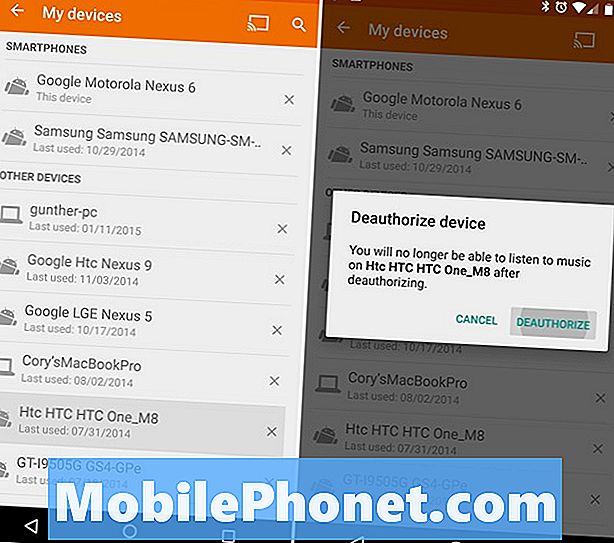
Пользователи также могут сделать это очень быстро и легко прямо из веб-браузера на любом компьютере или даже с вашего смартфона. Начните с перехода в меню настроек Google Play Music из браузера, прокрутите вниз до пункта «Мои устройства» и просто деавторизируйте все из этого списка.
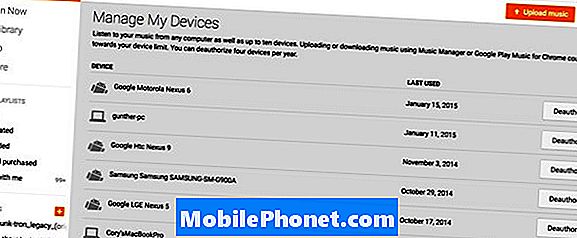
Он работает так же, как описанный выше метод прямо внутри приложения, но просто говорит deauthorize и выдаст вам аналогичное приглашение, прежде чем продолжить. После этого это должно вступить в силу немедленно, и вы сможете запускать Google Play Music на новом смартфоне или планшете и слушать музыку без беспокойства.
Стоит отметить, что версия Google Play Music для iOS по-прежнему не имеет возможности удалять устройства из списка, поэтому используйте с осторожностью. Для всех остальных или тех, у кого есть Android, выполните любое из указанных выше действий, и все готово.


